Tăng hiệu suất chơi game trên laptop acer nitro 5 chắc hẳn là mối quan tâm của các bạn game thủ mong muốn tựa game mình yêu thích sẽ hoạt động mượt mà trên chiếc laptop gaming thân yêu của mình.
Bài viết này mình sẽ hướng dẫn các bạn 8 mẹo giúp tăng hiệu suất chơi game trên chiếc laptop gaming Acer Nitro 5 (2023) để mang đến cho bạn những phút giây chơi game tuyệt vời nhất, bạn nhé.

Bụi bẩn là "kẻ thù số 1" của hiệu suất, nó làm giảm khả năng tản nhiệt của Acer Nitro 5 (2023) khiến máy dễ bị nóng khi chơi game. Khi nhiệt tăng, CPU, GPU và hầu hết các thành phần khác sẽ chậm lại. Nên các bạn hãy nhớ bảo quản và vệ sinh "em nó" thật sạch sẽ nhé.

Lưu ý: Bạn nên liên hệ Acer để có thông tin hãng có hỗ trợ vệ sinh laptop hay không. Và không nên vệ sinh bên ngoài để tránh bị mất bảo hành khi laptop của bạn đang còn bảo hành chính hãng bạn nhé.
Việc cập nhật driver cho card đồ họa sẽ giúp sửa những lỗi thường gặp của bản cập nhật trước, GPU sẽ chạy ổn định hơn, khả năng tản nhiệt của GPU sẽ được cải thiện đáng kể cũng như là hiệu suất chơi game sẽ được nâng cao hơn.
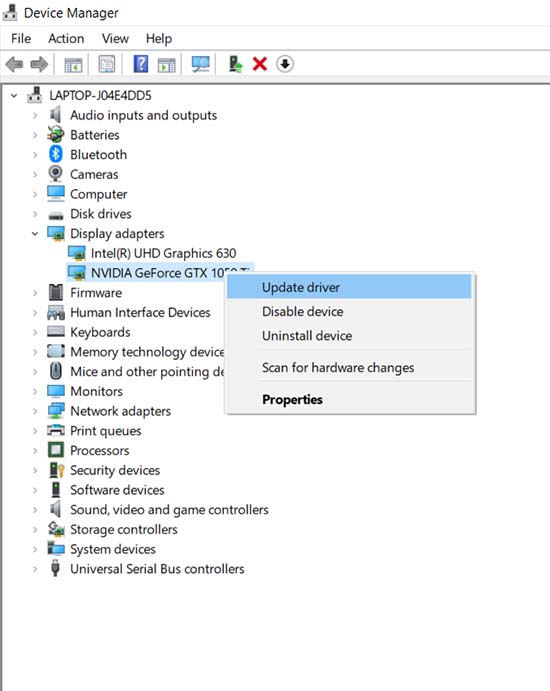
DirectX là một chương trình rất quan trọng cho việc chơi game trên hệ điều hành Windows. Ra mắt vào năm 2015, DirectX 12 là phiên bản mới nhất cho đến thời điểm hiện tại. Vậy nên bạn hãy kiểm tra xem chiếc Acer Nitro 5 (2023) đã được cập nhật bản DirectX mới nhất hay chưa và bạn hãy tiến hành cập nhất nếu DirectX vẫn đang ở phiên bản cũ bạn nhé.
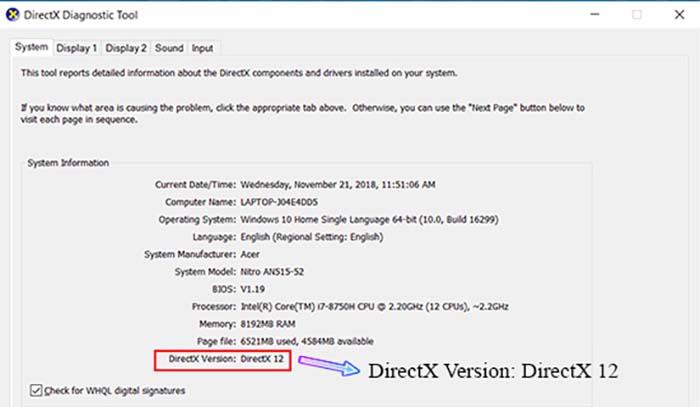
Một cách để các bạn tăng hiệu suất chơi game trên Acer Nitro 5 (2023) đó chính là điều chỉnh việc sử dụng năng lượng trên máy tính ở mức cao nhất để đạt được hiệu năng chơi game mạnh mẽ. Và "ông lớn" Microsoft đã giúp chúng ta thực hiện quản lý việc điều chỉnh này đơn giản hơn trên hệ điều hành Windows.
Để thực hiện việc điều chỉnh này, bạn có thể truy cập tại đây để xem chi tiết.
Lưu ý: Đối với bản cập nhật April 2018 trở lên bạn có thể thực hiện như link bên trên. Còn đối với bản cập nhật khác, các bạn bắt đầu thực hiện từ bước thứ 2 và chọn "High Performance" ở bước thứ 4 bạn nhé.
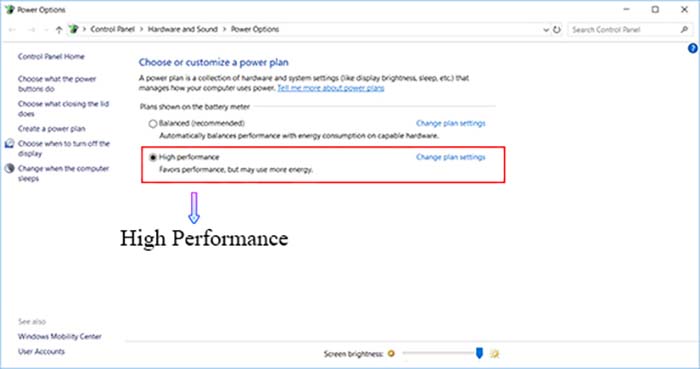
Acer Nitro 5 (2023) chạy hệ điều hành Windows 10 được trang bị một ứng dụng Xbox (nếu đã gỡ bỏ nó, có thể tải lại từ Windows Store) bao gồm một số tính năng, trong đó có cài đặt chế độ Game Mode giúp đảm bảo hệ điều hành chạy game với các cài đặt tối ưu nhất.
Để kích hoạt tính năng này, Các bạn mở game muốn chơi sau đó nhấn WIN + G và chọn Settings. Trong tab General, hãy chọn "Use Game Mode for this game"
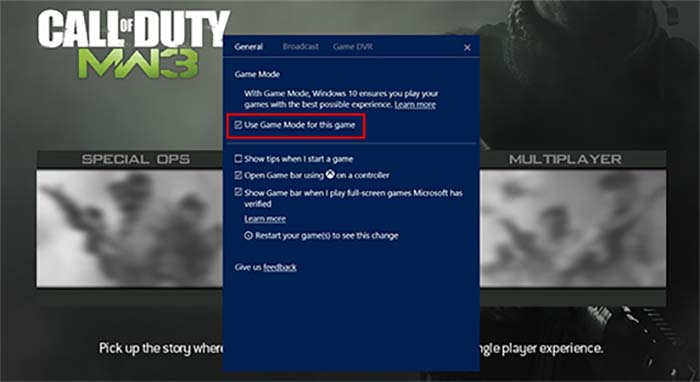
Để tránh tốn dung lượng Ram vào những ứng dụng không cần thiết, giúp cho game hoạt động ổn định hơn thì bạn nên tắt ứng dụng nền trước khi vào game bạn nha.
Để tắt ứng dụng nền, các bạn có thể click vào biểu tượng "mũi tên hướng lên" ở góc dưới bên phải màn hình. sau đó bạn click chuột phải và chọn Quit / Exit lên những icon ứng dụng không cần thiết.
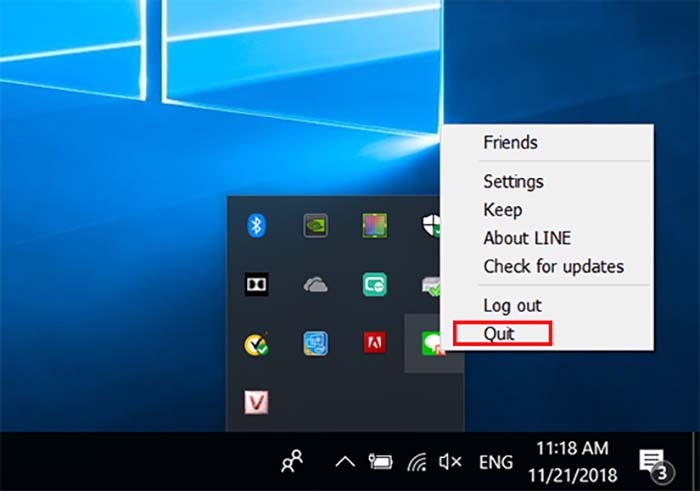
Hãy đảm bảo Internet thật sự ổn định nếu bạn muốn chơi các tựa game online như LOL, PUBG,... mà không muốn bị "Disconnect" trong những thời khắc quan trọng bạn nhé. Bạn có thể truy cập tại đây để đo tốc độ mạng.
Nếu mạng có dấu hiệu chậm, bạn hãy kiểm tra và update driver cho card wireless bạn nhé. Và nếu vẫn chưa khắc phục được bạn hãy cân nhắc kết nối Acer Nitro 5 (2023) với router qua dậy cáp Ethernet thay vì kết nối Wifi thông thường bạn nha.
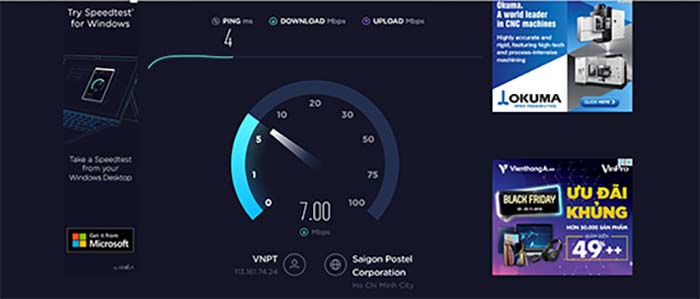
Các bạn có thể thực hiện việc tùy chỉnh Texture và Shader cho chiếc card GTX 1050ti của Acer Nitro 5 (2023) để giúp cho hiệu năng cũng như khả năng xử lý hình ảnh trong game tốt hơn bằng cách truy cập Manage 3D Settings trong NVIDIA Control Panel.
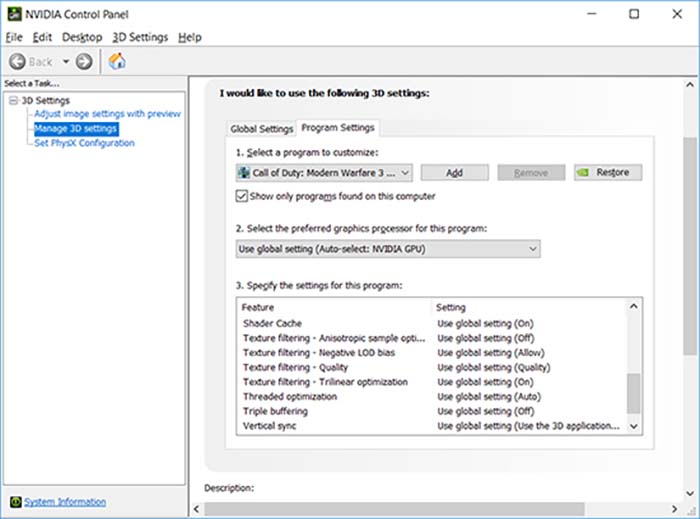
Hy vọng bài viết này sẽ giúp bạn tối ưu hiệu suất chơi game trên Laptop Acer Nitro 5 (2023) cũng như mang lại những giây phút chơi game tuyệt vời nhất trên những tựa game yêu thích của bạn. Chúc bạn thành công.
Có thể bạn quan tâm:
>>> Tổng hợp cách chụp màn hình laptop, máy tính Acer đơn giản, chi tiết
>>> Cách tháo pin laptop Acer tại nhà đơn giản đúng cách, an toàn
Tin liên quan






Sản phẩm đã xem
Showroom: 172 Lê Thanh Nghị, Phường Đồng Tâm, Quận Hai Bà Trưng, Hà Nội
Tel: (024) 36288790 / (086) 830.2123
Trung tâm bảo hành: 172 Lê Thanh Nghị, Phường Đồng Tâm, Quận Hai Bà Trưng, Hà Nội
Tel: (098) 978 1468
Trụ sở (Không bán hàng): 11 Vũ Thạnh - Cát Linh - Đống Đa - Hà Nội
Tel: (086) 8302123
Fax: (024) 36288790
